想要美化 Windows 系统图标通常得借助第三方图标包软件,例如 7TSP 工具(30 款精选 Win7 - Win11 系统美化图标包),或者用美化大佬制作好的 DLL 文件替换系统文件。今天要给大家推荐一个更方便的美化图标软件,就是这款「Windhawk」系统模块化自定义软件,之前给大家介绍过用这款软件美化开始菜单,详情看这篇:抢先体验 Win12 的「任务栏」和「开始菜单」文章。
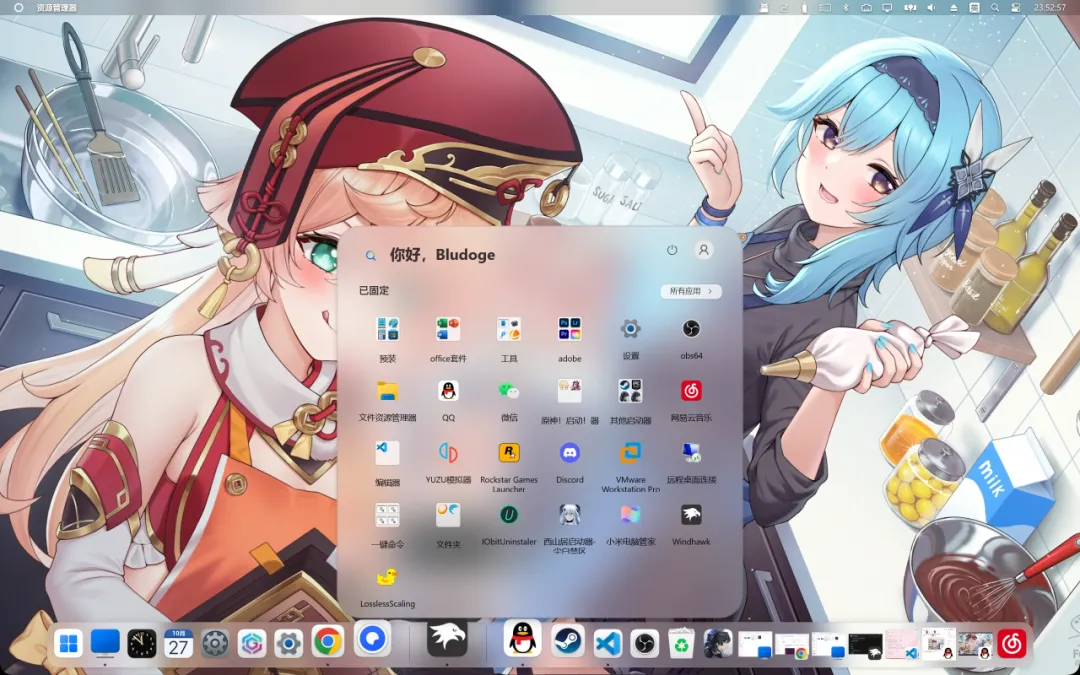
使用介绍
先安装「Windhawk」系统模块化自定义软件,然后在搜索里面,搜索关键词:Resource Redirect 安装图标包模块应用。
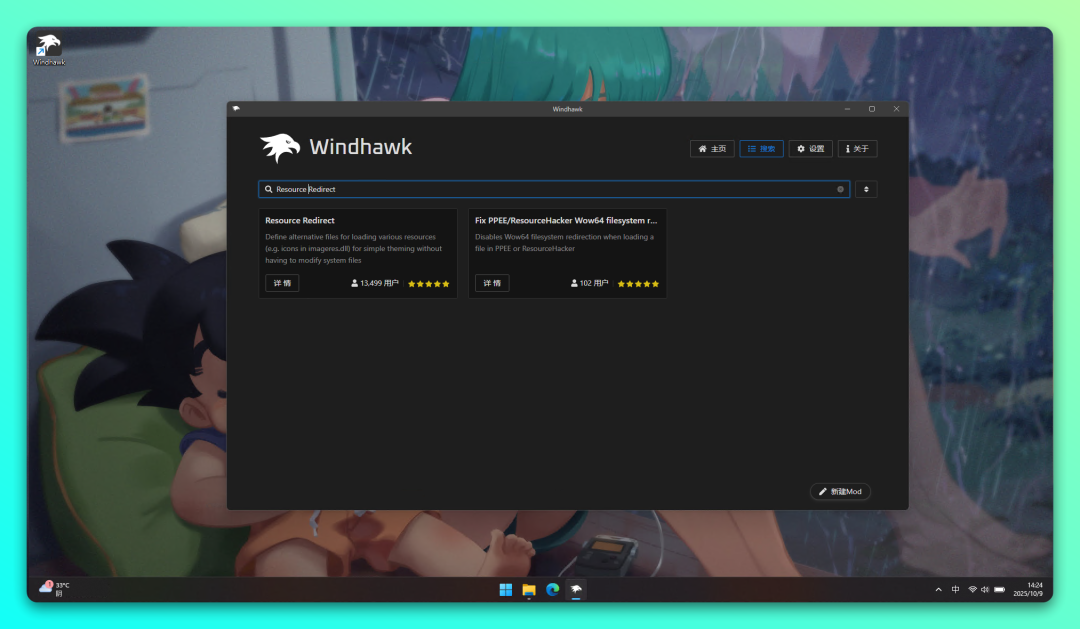
安装好用,在 ResourceRedirect 详情里面的 Icon theme,就可以看到图标包了,目前收录了 niivu 美化大佬的图标包,选择后,点击保存即可生效图标包。
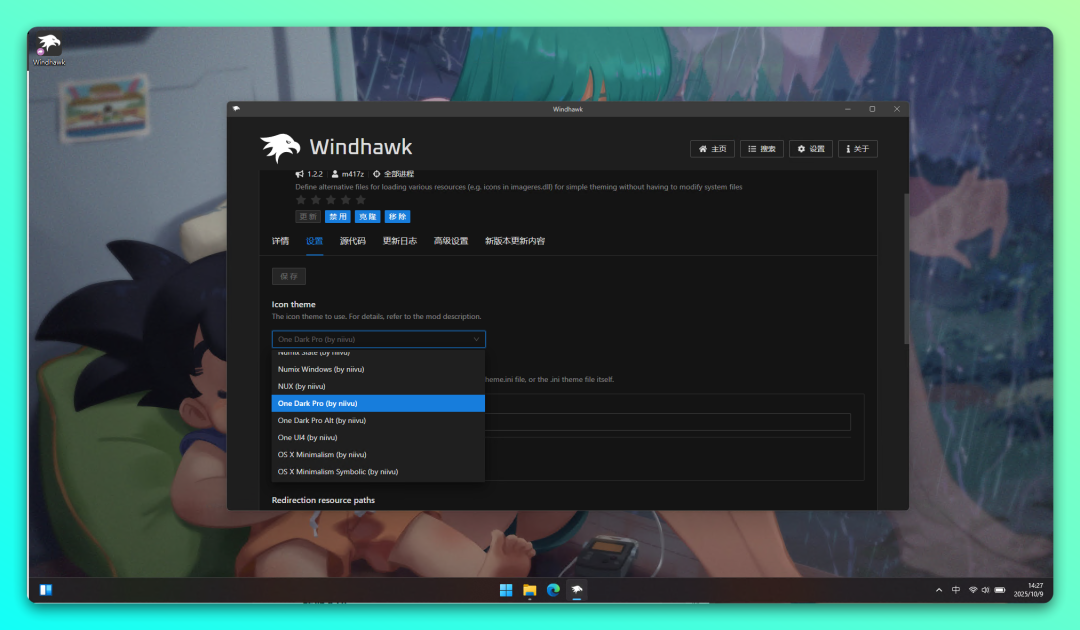
这是使用后的文件管理器图标效果,暗黑图标和暗黑主题更搭配,图标包基本上覆盖文件管理器的所有图标类型。
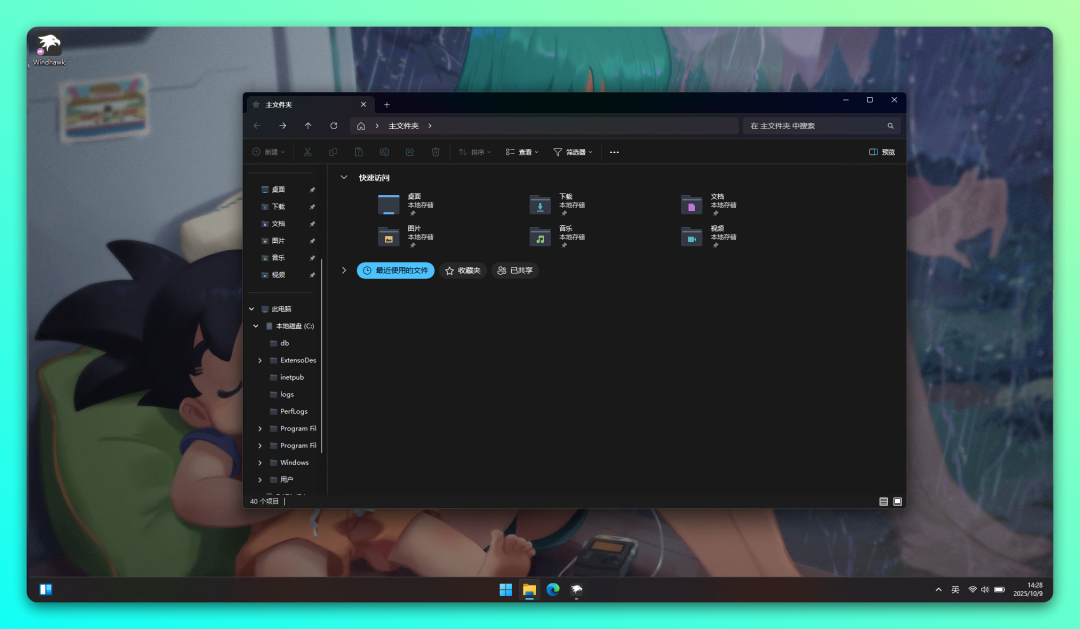
如果你想恢复原来的图标,只需要在 Icon theme 里面,选择 None,点击保存即可。如果不需要用到这个图标模块插件,建议禁用或者卸载。
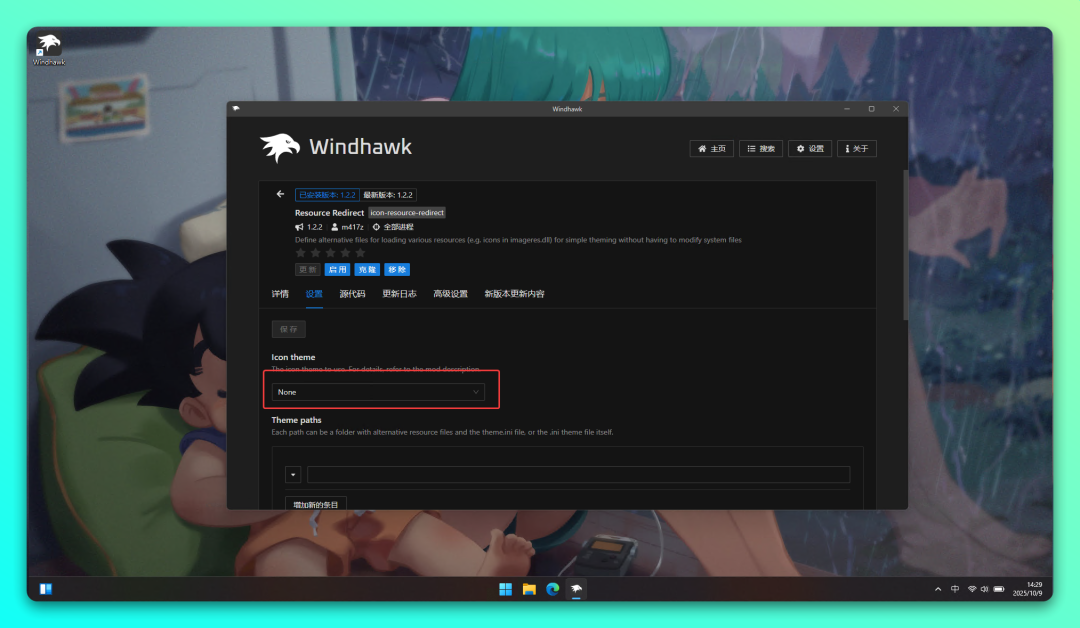
如果你想要给一些文件夹美化图标的话,也可以看这篇:桌面美化党狂喜!Win11 文件夹图标美化神器 文章,内置「Folder11 Ico」开源的图标,包括 1242 个文件夹图标,制作非常精美,图标基本覆盖了所有常见的软件。
下载地址
- 网盘下载:
https://pan.quark.cn/s/8d773b3301e8

